Nếu bạn chỉ quan tâm đến phương pháp, vui lòng bỏ qua phần này và chuyển trực tiếp đến phần "Cách thực hiện".
Bộ điều khiển AHCI là gì?
AHCI là viết tắt của Advanced Host Controller Interface.Thuật ngữ kỹ thuật cho giao diện cho phép phần mềm giao tiếp với Serial ATA.Đây là các thiết bị mức kết nối (PCI) trong bộ nhớ hệ thống vàSATA Phương tiện lưu trữCác thành phần ngoại vi di chuyển dữ liệu giữa .
Bây giờ chúng ta đã hiểu bộ điều khiển SATA AHCI tiêu chuẩn, chúng ta sẽ trực tiếp hiểu cách cập nhật nó.
Cách cập nhật bộ điều khiển SATA AHCI tiêu chuẩn
phương pháp 1.Cập nhật thủ công bằng trình quản lý thiết bị
Để cập nhật trình điều khiển theo cách thủ công, hãy làm theo các bước dưới đây:
- Xác định nhà sản xuất bộ điều khiển Sata của bạn.
- Đi đếnNhà sản xuất củaTrang web chính thức.
- Xác định phiên bản Windows của bạn (ví dụ: Windows 32-bit)
- Tìm trình điều khiển tương ứng với phiên bản Windows của bạn.
- Tải xuống trình điều khiển theo cách thủ công.
- Sau khi tải xuống đúng trình điều khiển cho hệ thống, nhấp đúp vào tệp đã tải xuống và làm theo hướng dẫn trên màn hình để cài đặt trình điều khiển.
Các bước cài đặt trình điều khiển
Vui lòng làm theo các bước dưới đây để cài đặt trình điều khiển:
- Sử dụng các phím tắt của Windows Thắng + X Bắt đầu danh sách nhảy và chọn Quản lý thiết bị.
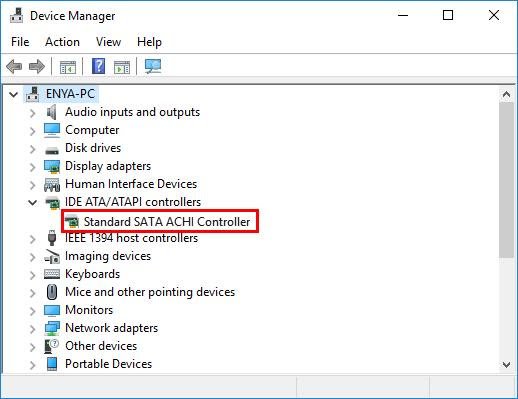
- Triển khai Bộ điều khiển IDE ATA / ATAPI lối vào.
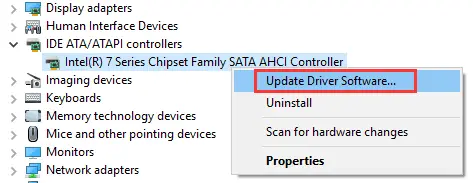
- Hướng đến Bộ điều khiển SATA AHCI, Đây là thiết bị mà trình điều khiển sẽ được cài đặt.
- Nhấp chuột phải vào nó và chọn " Cập nhật phần mềm trình điều khiển".
- Bấm vào Duyệt máy tính của tôi để tìm phần mềm trình điều khiển.
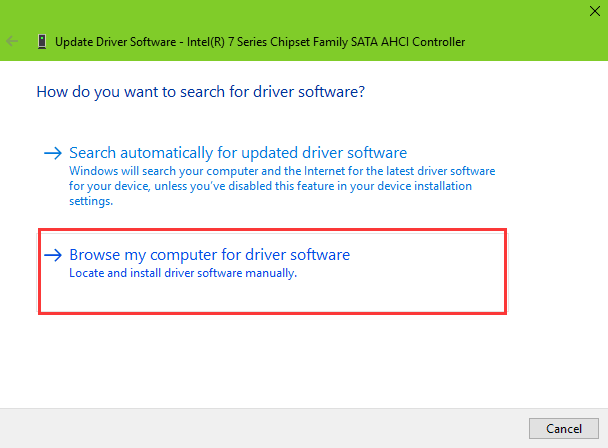
- Nhấp chuột " Hãy để tôi chọn từ danh sách trình điều khiển thiết bị trên máy tính của tôi ".
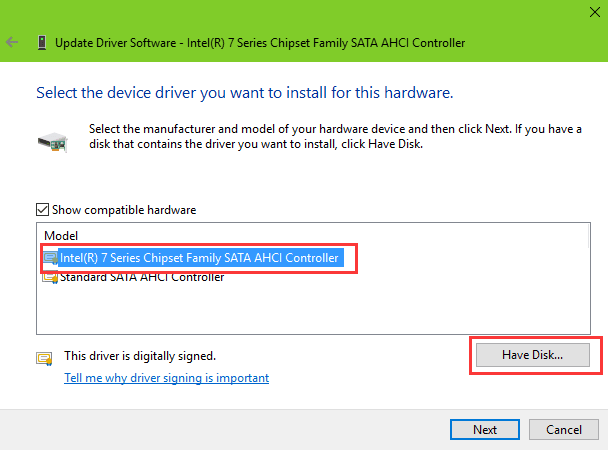
- Chọn mô hình từ hộp
- Nhấp từ Cài đặt đĩa.
- lựa chọn Duyệt qua Để tìm tệp trình điều khiển SATA AHCI đã lưu trữ, sau đó bấm 確定 Để cài đặt trình điều khiển.
phương pháp 2.Sử dụng trình quản lý thiết bị để cập nhật tự động.
Để sử dụng trình quản lý thiết bị cập nhật tự động, hãy làm theo các bước sau:
- Sử dụng các phím tắt của Windows Thắng + X Bắt đầu danh sách nhảy và chọn Quản lý thiết bị.
- Triển khai Bộ điều khiển IDE ATA / ATAPI lối vào.
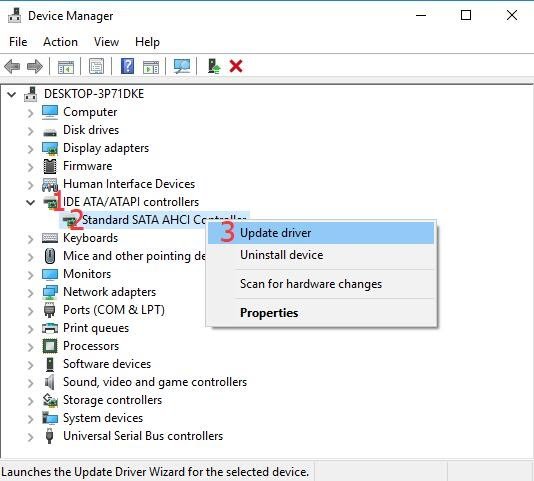
- Hướng đến Bộ điều khiển SATA AHCI, Đây là thiết bị mà trình điều khiển sẽ được cài đặt.
- Nhấp chuột phải vào nó và chọn " Cập nhật phần mềm trình điều khiển".
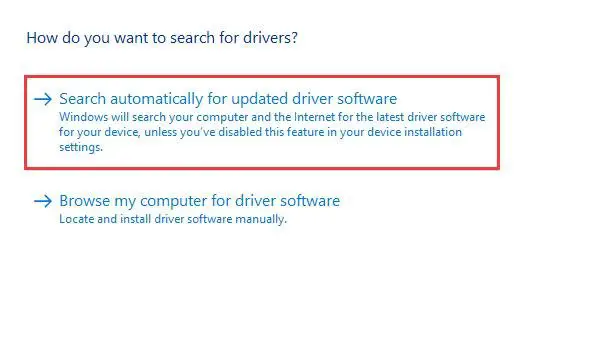
- lựa chọn Tự động tìm kiếm phần mềm trình điều khiển được cập nhật.
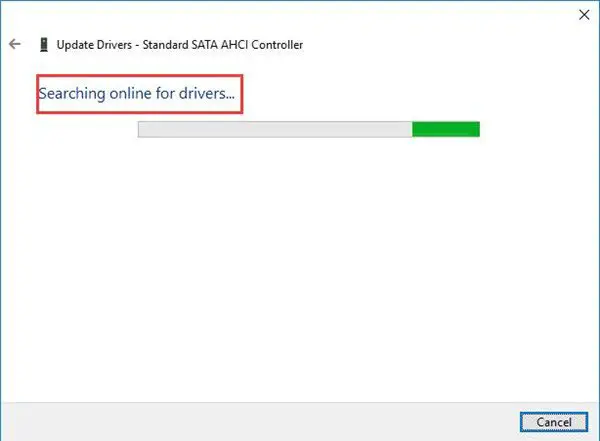
- Windows 10 sẽ tìm kiếm trực tuyến các trình điều khiển đã cập nhật cho PC của bạn và cập nhật chúng tự động.
Phương pháp # 3.Cập nhật bằng phần mềm cập nhật trình điều khiển
bạn co thể sử dụng norất nhiều可用 的Trong phần mềm cập nhật trình điều khiểnBất kỳ loại nào, vàMáy tính thực hiện quét nhanh để tìm các trình điều khiển đã lỗi thời.Phần mềm sẽ nhắc bạn nhanh chóng quét compicom để tìm bất kỳ trình điều khiển lỗi thời nào.
Sau khi phần mềm hoàn tất quá trình quét, phần mềm sẽ yêu cầu bạn cho phép để tự động tải phần mềm về cho bạn.Phương pháp này đơn giản và dễ dàng hơn.Nó không thể đơn giản hơn.bạn co thể sử dụng no Driver Booster Phần mềm cập nhật phần mềm hiệu quả và hiệu quả.
quyết định cuối cùng!
Tôi hy vọng bạn có thể học cách cập nhật Bộ điều khiển SATA AHCI Chuẩn trên máy tính xách tay Lenovo, HP, Dell hoặc Asus.Nếu bạn gặp bất kỳ khó khăn nào, vui lòng bình luận và cho chúng tôi biết.Chúng tôi sẽ liên hệ với bạn ngay khi có thể.
Tôi hy vọng bạn thấy bài viết này có nhiều thông tin và thích đọc.Đây là ngày.cảm ơn vì đã đọc!

![Thiết lập email Cox trên Windows 10 [sử dụng ứng dụng Windows Mail] Thiết lập email Cox trên Windows 10 [sử dụng ứng dụng Windows Mail]](https://infoacetech.net/wp-content/uploads/2021/06/5796-photo-1570063578733-6a33b69d1439-150x150.jpg)
![Khắc phục sự cố Windows Media Player [Hướng dẫn Windows 8 / 8.1] Khắc phục sự cố Windows Media Player [Hướng dẫn Windows 8 / 8.1]](https://infoacetech.net/wp-content/uploads/2021/10/7576-search-troubleshooting-on-Windows-8-150x150.jpg)
![Sửa lỗi cập nhật Windows 0x800703ee [Windows 11/10] Sửa lỗi cập nhật Windows 0x800703ee [Windows 11/10]](https://infoacetech.net/wp-content/uploads/2021/10/7724-0x800703ee-e1635420429607-150x150.png)




![Khởi động dấu nhắc lệnh trong Windows [7 phương pháp] Khởi động dấu nhắc lệnh trong Windows [7 phương pháp]](https://infoacetech.net/wp-content/uploads/2021/09/%E5%95%9F%E5%8B%95%E5%91%BD%E4%BB%A4%E6%8F%90%E7%A4%BA%E7%AC%A6-150x150.png)

![Cách xem phiên bản Windows [rất đơn giản]](https://infoacetech.net/wp-content/uploads/2023/06/Windows%E7%89%88%E6%9C%AC%E6%80%8E%E9%BA%BC%E7%9C%8B-180x100.jpg)


